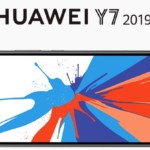El funcionamiento de un dispositivo gestionado por cualquier sistema operativo, es un proceso complejo donde se gestionan de forma conjunta y gran número de procesos. De forma automática, nuestro dispositivo se encarga de abrir y cerrar las aplicaciones según las necesidades del sistema.
Cuando una aplicación se encuentra abierta, el tiempo de respuesta a la hora de invocarla nuevamente se reduce considerablemente. Debido al gran número de procesos que gestionar cualquier sistema operativo, no siempre hace las cosas bien, y en ocasiones nos tenemos que ver obligados a cerrarlas manualmente. En este artículo os mostramos cómo cerrar aplicaciones en Android.
De qué sirve cerrar aplicaciones en Android

Cómo he comentado más arriba, todos los sistemas operativos, principalmente los móviles, se encargan automáticamente de abrir y cerrar las aplicaciones según el uso que hacemos de ellas. Las aplicaciones que más memoria ocupan en nuestro equipo son los juegos, sobre todo aquellos que ocupan mucho espacio de nuestro disco duro.
Cuando salimos del juego, este se queda almacenado en la memoria, por lo que si dejamos de jugar durante unos segundos para responder una llamada, responder a un correo o un WhatsApp podemos volver rápidamente al juego sin tener que esperar a que se cargue nuevamente.
Si la memoria de nuestro dispositivo es muy justa, lo más probable es que el juego en cuestión se cierre ya que no tiene suficiente memoria libre como para mantener la aplicación abierta. Si tenemos previsto pasar un buen rato jugando con nuestro smartphone y no queremos que ante una llamada o mensaje, nos veamos obligados a tener que volver a abrir el juego, lo mejor que podemos hacer es cerrar todas las aplicaciones que sabemos que no vamos a utilizar.
Cerrar todas las aplicaciones que se encuentran en segundo plano abiertas, nos permitirá liberar memoria RAM, que no espacio de almacenamiento (no confundir) para que la aplicación funcione de una forma mucho más fluida y que además, ante cualquier interrupción, el sistema no se vea obligado a cerrarla.
Pero además, el cerrar aplicaciones o juegos también nos permite aumentar la fluidez de nuestro dispositivo, una tarea que debemos hacer cuando nuestro smartphone o tablet gestionada por Android ha comenzado a renquear y dar tirones cada vez que realizamos cualquier acción, por simple que sea.
Si bien es cierto que el mejor método para liberar la memoria de nuestro equipo es reiniciar el dispositivo, no siempre es el método más rápido, además de no ser el más cómodo. Afortunadamente, Android pone a nuestra disposición diferentes formas de cerrar las aplicaciones o juegos que tenemos abiertas.
Cómo cerrar todas las aplicaciones abiertas en Android

Más arriba os he comentado que Android de forma nativa nos permite cerrar las aplicaciones que tenemos abiertas en nuestro equipo sin tener que recurrir a aplicaciones de terceros, lo que facilita realizar este proceso sin tener que buscar en nuestro equipo la aplicación que nos realizar esta tarea.
Independientemente de la versión de Android que tengas y del terminal donde vayas a realizar el proceso, el proceso para realizar las funciones es exactamente el mismo, lo único que cambia es la interfaz de usuario que nos muestra la capa de personalización que utiliza cada fabricante.
Parar cerrar todas las aplicaciones que se encuentran abiertas en nuestro equipo de forma conjunta, debemos pulsar sobre el cuadrado, situado en la parte derecha de la barra de navegación que se sitúa en la parte inferior de la pantalla, y con la que además, también podemos ir a la pantalla de inicio de nuestro terminal o volver hacia la aplicación anterior.
Al pulsar sobre ese botón, se mostrarán en forma de cascada las aplicaciones que se encuentran abiertas en ese momento. Para cerrar todas las aplicaciones que se encuentran abiertas, tan solo tenemos que pulsar sobre la X que se muestra en la parte inferior de todas las aplicaciones que se muestran abiertas.
Si nuestro terminal, tan solo tiene un botón de inicio y no nos ofrece una barra de navegación en la parte inferior, para poder acceder a las aplicaciones abiertas, debemos pulsar dos veces sobre el botón y realizar el mismo proceso.
Cómo cerrar una aplicación específica en Android

Si no queremos cerrar todas las aplicaciones que se encuentran abiertas en nuestro equipo, sino que únicamente queremos cerrar unas aplicaciones determinadas, debemos realizar los mismos pasos que en el apartado anterior hasta que se muestren todas las aplicaciones que se encuentran abiertas en nuestro equipo.
En ese momento, tenemos que desplazarnos hasta la aplicación en cuestión que queremos cerrar y deslizarla hacia la izquierda o la derecha, para que automáticamente se cierre y libere la cantidad de memoria que necesita nuestro dispositivo. Dependiendo del modelo de smartphone o tablet que tengamos, se mostrará la cantidad de memoria que hemos liberado junto con la memoria total de nuestro dispositivo y la que se encuentra libre después de cerrar la aplicación.
También podemos optar por pulsar sobre la X que se muestran en la parte superior derecha de todas las aplicaciones que se muestran al pulsar sobre el cuadrado de la barra de navegación.
Cómo evitar que se ejecuten aplicaciones en segundo plano

Dependiendo del modelo de smartphone que tengamos, es probable que de forma predeterminada nuestro dispositivo cargue ciertas aplicaciones que nunca utilizamos y siempre se encuentran disponibles en segundo plano ocupando espacio en nuestra memoria. Afortunadamente, Android nos permite forzar que esas aplicaciones para que dejen de ejecutarse y no ocupen memoria RAM de nuestro dispositivo.
Si queremos que una aplicación deje de ejecutarse en segundo plano, debemos acceder a Ajustes > Aplicaciones > y pulsar sobre la aplicación que queremos evitar que se ejecute. En ese momento, pulsamos en Forzar detención, si no queremos eliminarla de nuestro dispositivo, aunque es la mejor opción si sabemos a ciencia cierta que nunca vamos a utilizarla en nuestro smartphone.
A partir de ese momento, esa aplicación dejará de ejecutarse y ocupar espacio tanto en nuestro dispositivo como en la memoria del mismo. Lamentablemente, si reiniciamos nuestro dispositivo es probable que la aplicación vuelva a iniciarse automáticamente, por lo que es recomendable volver a realizar este proceso.
Afortunadamente, casi ningún usuario reinicia su smartphone a diario, y tan solo lo hace cuando el terminal comienza a mostrar un funcionamiento lento y errático y a que a pesar de liberar la memoria del mismo, no hay forma de que funcione correctamente.
La entrada Cómo cerrar aplicaciones abiertas en Android se publicó primero en Blusens.
Seguir leyendo Cómo cerrar… →